Как создать скрипт по рассылке Email из таблицы Googl
GalinaДля создания скрипта необходимо
1.1) КАК ПОСМОТРЕТЬ ССЫЛКУ НА ГУГЛ ТАБЛИЦУ
Заходите на сайт Тильда: https://tilda.cc/ru/
Нажимаете кнопку: Войти
Кликаем по сайту: Как обойти блокировку сайтов
нажимаете: Настройки
в открывшемся окне нажимаете вкладку: Формы
нажимаете на ссылку в строчке: Google Таблица 1L-9N....
Ссылка на гугл форму
https://docs.google.com/spreadsheets/d/1L-9NaTpYfADURf1hR_yWJZYMcAC5p2pu-_Ioz42VAMk/edit#gid=0
Название гугл таблицы в неё поступают Email после подписки на лендинге: Tilda_Leads_VPNR Гугл почта: finobzori@gmail.com
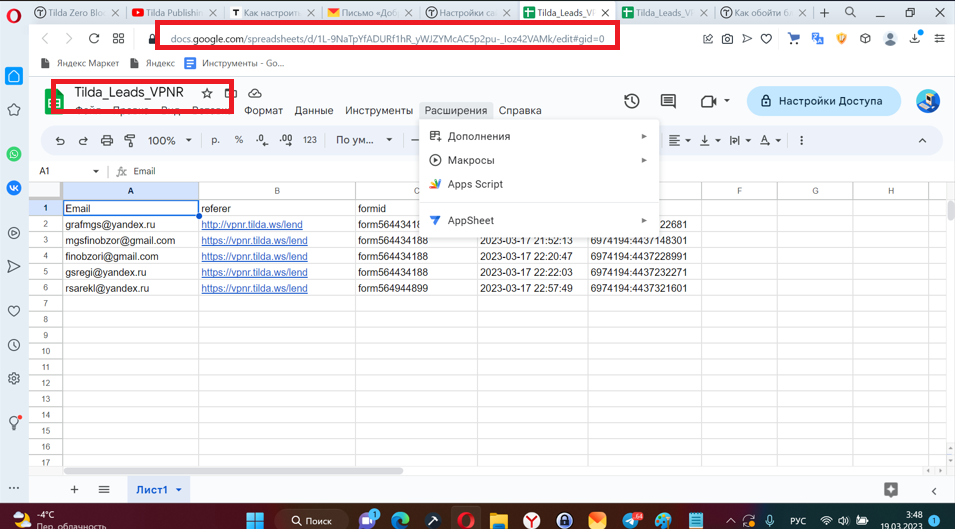
1.2) ЗАЙТИ В РЕДАКТОР КОДА СКРИПТОВ
Заходите на сайт SCRIPT.GOOGLE.COM
1.1 для этого переходите по ссылке:
https://script.google.com/home
ИЛИ
Открываете браузер Опера
нажимаете открыть Google браузер
выбираете гугл почту: finobzori@gmail.com
нажимаете: 9 точек
нажимаете: значок диска
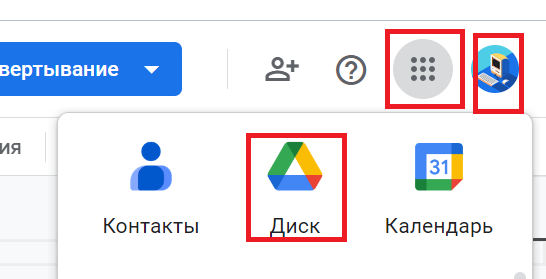
Нажимаете кнопку: Создать
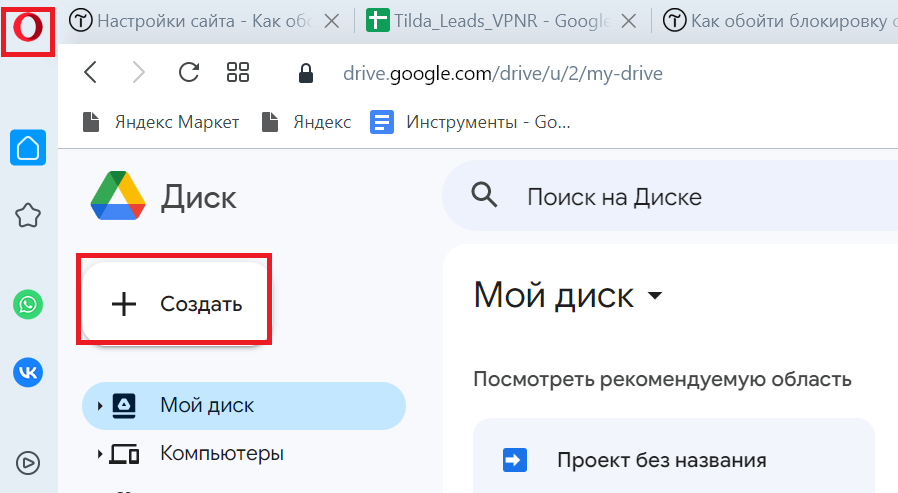
В открывшемся меню выбираете строчку: ЕЩЁ
в открывшемся меню нажимаете строчку: G00gle Apps Script
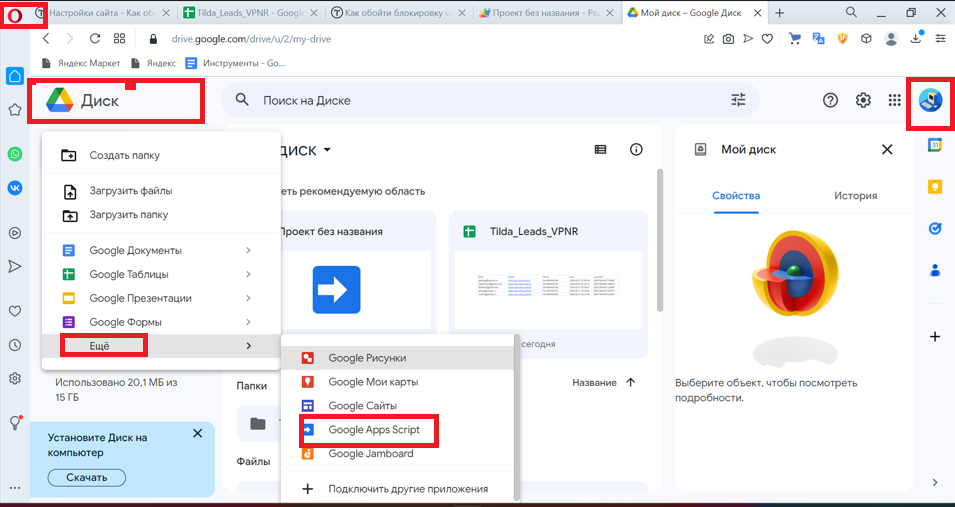
Открылся проект без названия в редакторе кода Google Apps Script
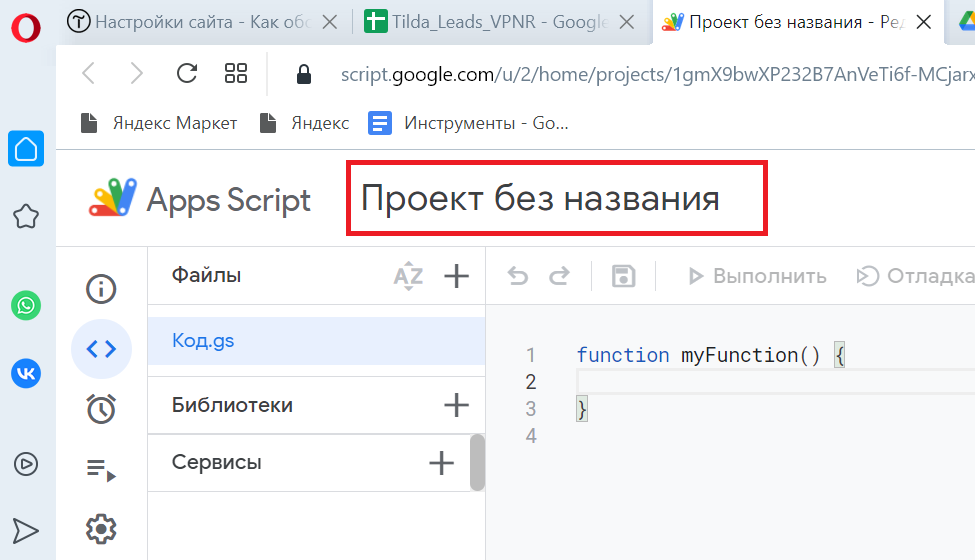
2) ВВОДИТЕ НАЗВАНИЕ ПРОЕКТА
Проект НАЧАЛО
3) ВВЕДИТЕ НАЗВАНИЕ СКРИПТА
КОМАНДЫ GOOGLE APPS SCRIPT
2. Нажимаете кнопку: Создать
В открывшемся окне переименовываем файл
Для этого кликаем слева в меню по строчке: Код.gs
В открывшемся меню нажимаете: Переименовать
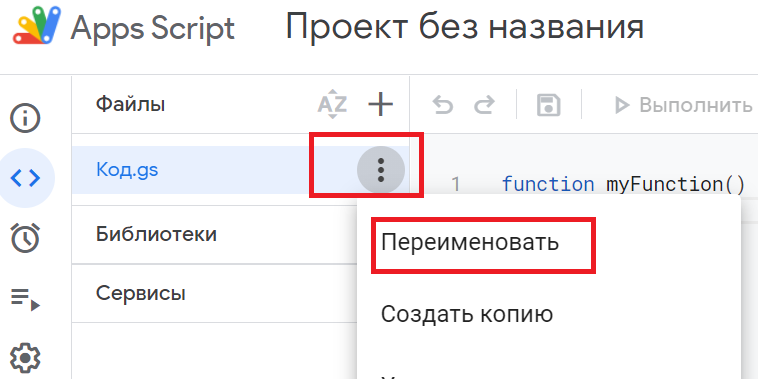
Вводите название файла: Script 0.gs
ОБЪЕКТ, КОТОРЫЙ ОТВЕЧАЕТ ЗА СОЗДАНИЕ ГУГЛ ТАБЛИЦЫ
SpreadsheetApp
(вводите буквы и жмете справа на стрелочку в синей полосе)
Ставите точку после SpreadsheetApp. и вводите и выбираете create
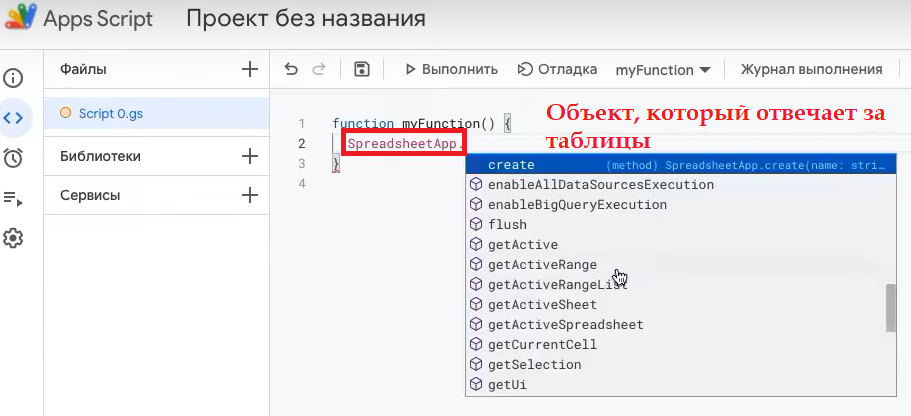
после create ставите скобки () при этом открывается меню
SpreadsheetApp.create(name: string)
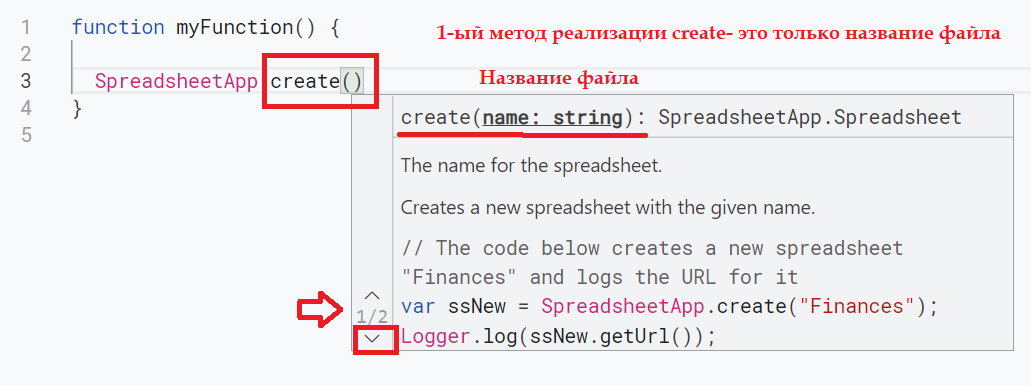
У Create 2 вида передачи данных (2 способа реализации т. е. 2 вида передачи данных:
- способ, при котором передается только наименование файла
SpreadsheetApp.create(name: string)
2. способ, при котором передаются 3 параметра данных:
SpreadsheetApp.create(name: string, rows: any, columns: any)
(Имя: строка, Cтроки: любые, Cтолбцы: любые)
Название файла
Количество строк
Количество ячеек
С первого способа на второй способ переключаются стрелкой в таблице слева внизу
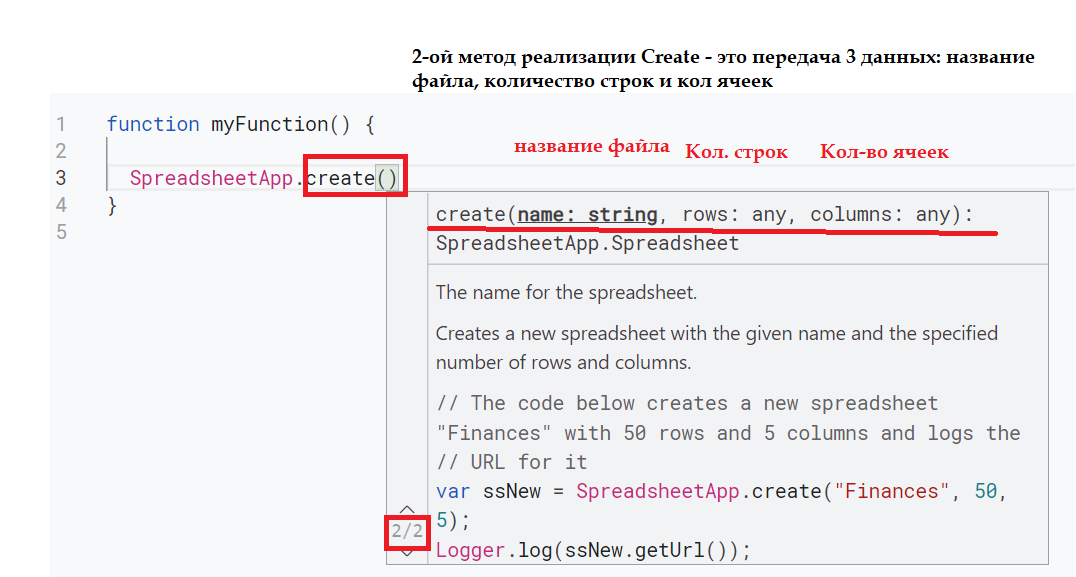
Методы реализации данных: Create 1/2 и Create 2/2
name: string - Наименование файла (гугл таблицы)
rows: any - Количество строк (в создаваемой гугл таблице)
columns: any - Количество ячеек (в создаваемой гугл таблице)
const ss - Константа (создается)
const ss = SpreadsheetApp.create('My test ss') - Создана константа, которой присвоена данная книга
SpreadsheetApp.create('My test ss') - книга (создаётся GOOGLE таблица с названием: "My test ss")
My test ss (Мой тест ss) - назовём файл создаваемой гугл таблицы
Назовём файл: My test ss (Мой тест ss), т. е.
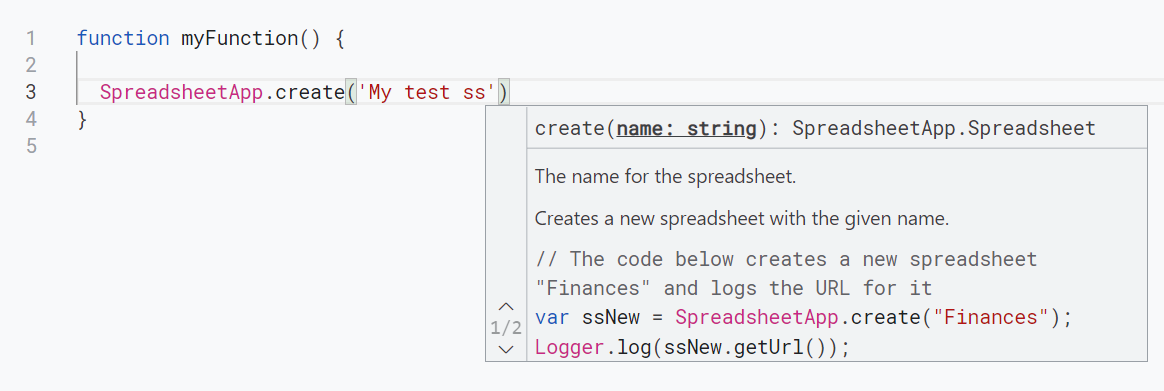
Передвигаете курсор вправо и нажимаете: Enter
Выпадающее меню скрывается
Нажимаете сохранить Дискетка
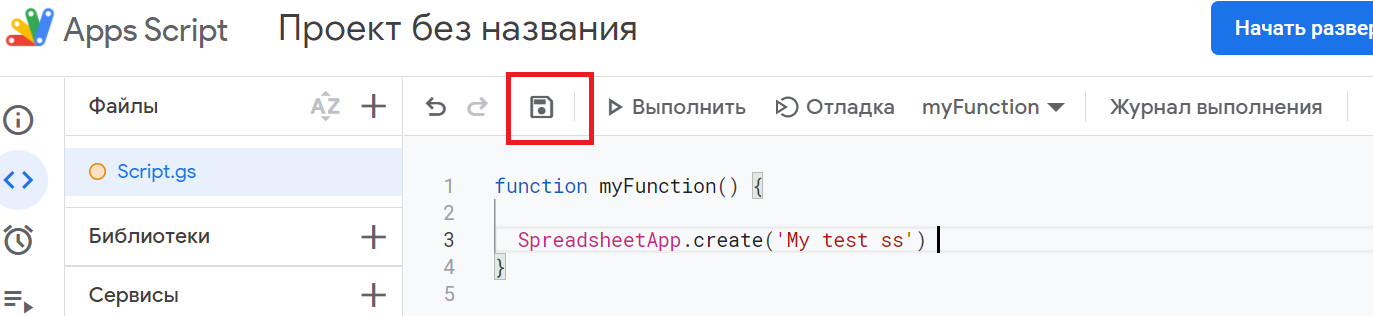
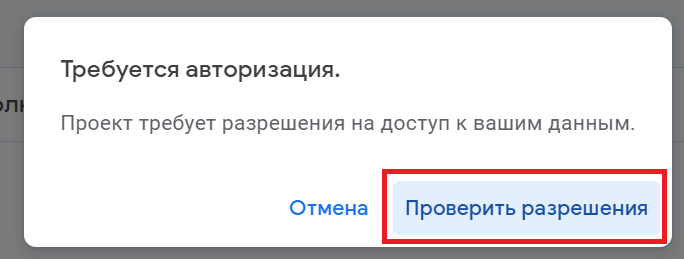
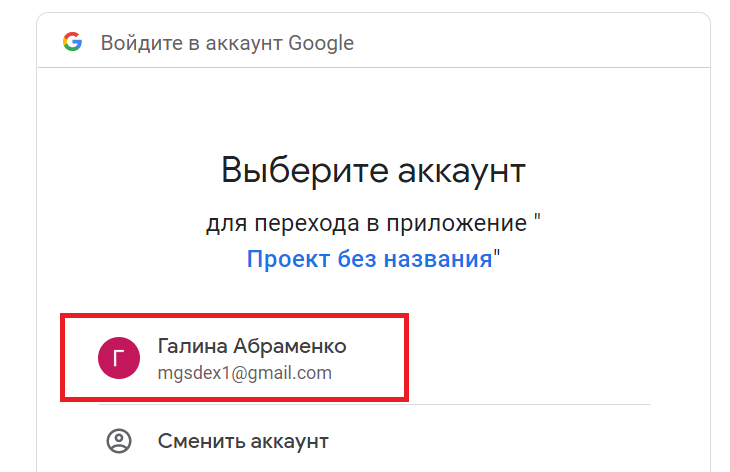
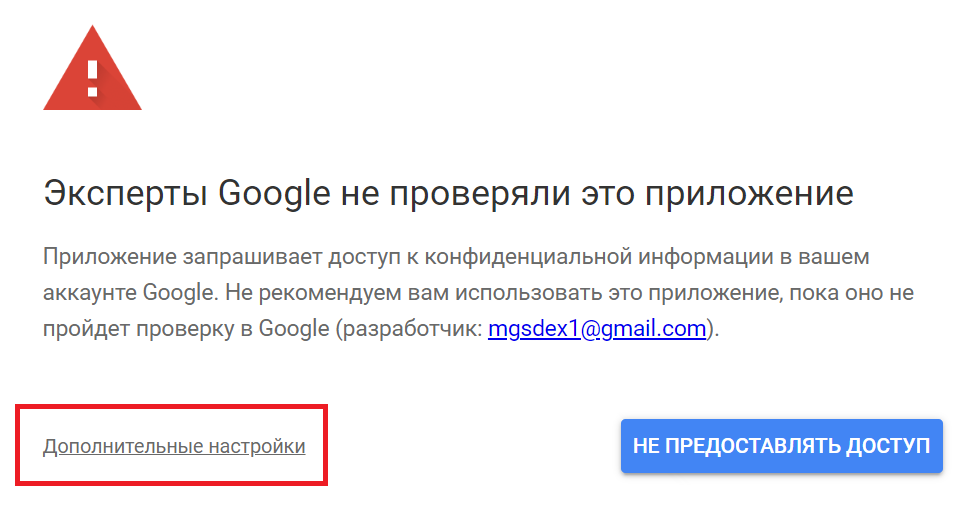
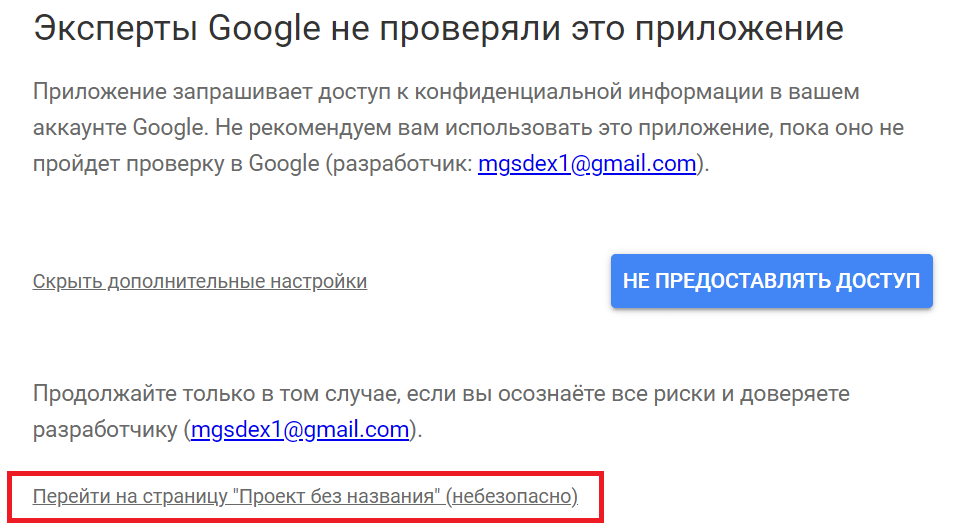
Нажимаете: Разрешить
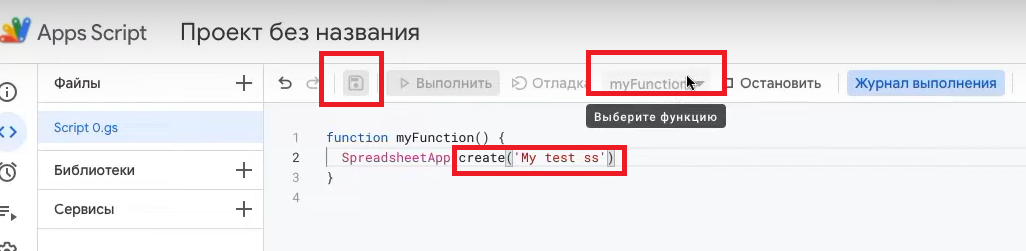
Функция подставилась автоматически
если будет несколько функций, то стрелкой надо будет выбирать.
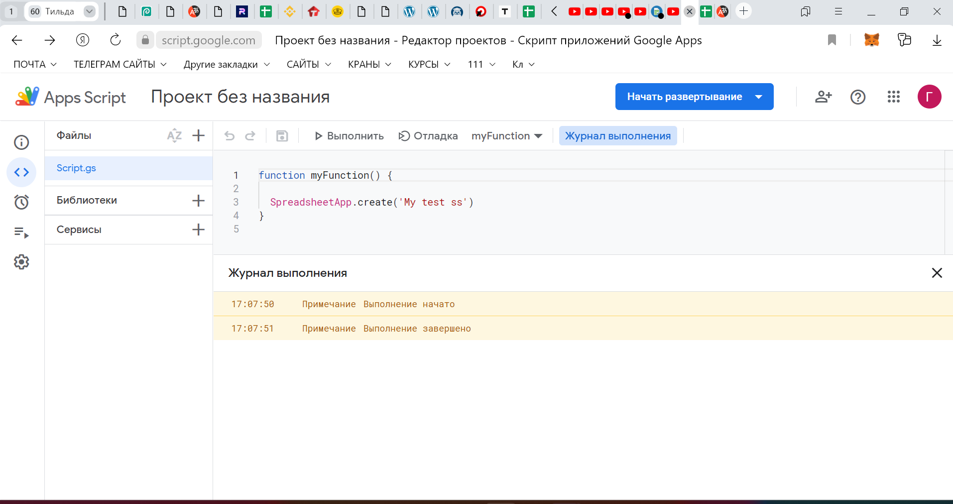

КАК СОЗДАТЬ ГУГЛ ТАБЛИЦУ СКРИПТОМ
ПРИМЕР СКРИПТ: Script.gs
function myFunction() {
const ss = SpreadsheetApp.create('My test ss') ;
Logger.log(ss.getName());
Logger.log(ss.getId());
}
Журнал выполнения
19:10:23 Примечание Выполнение начато
19:10:25 Информация My test ss
19:10:25 Информация 1h4Oo3SEIU1R3OUnRvagq3lRCU2luZPZEEzFtnba6i6s
19:10:24 Примечание Выполнение завершено
Идентификатор, кроме журнала указан в ссылке созданной гугл таблицы
https://docs.google.com/spreadsheets/d/1h4Oo3SEIU1R3OUnRvagq3lRCU2luZPZEEzFtnba6i6s/edit#gid=0
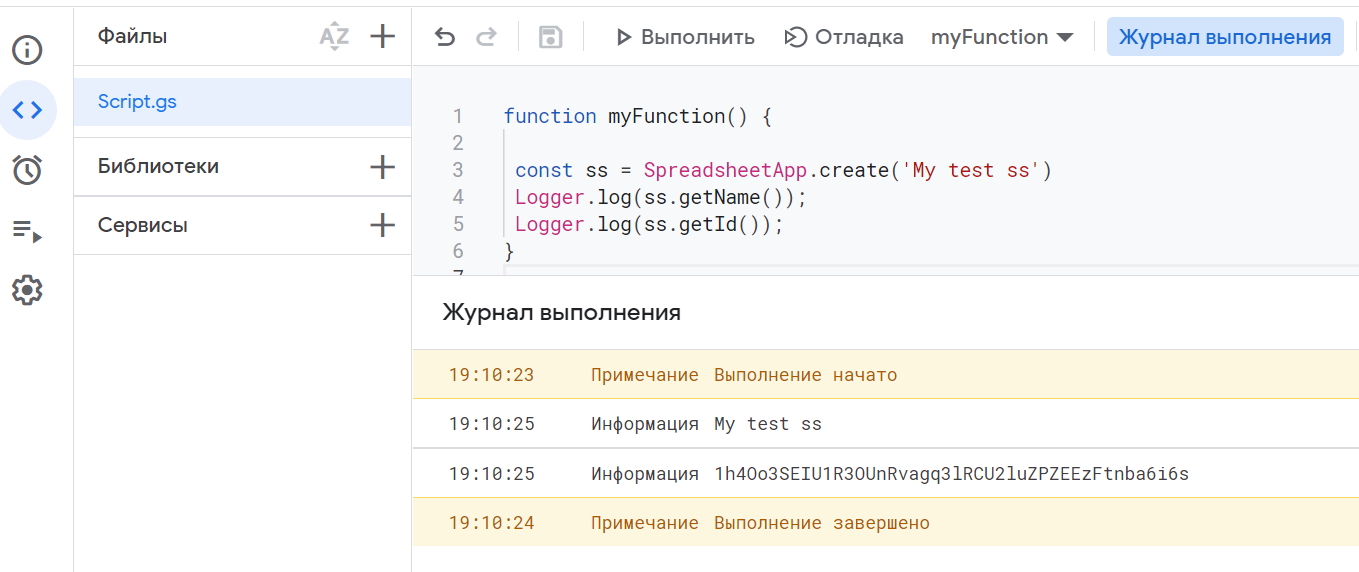
старый скрин:
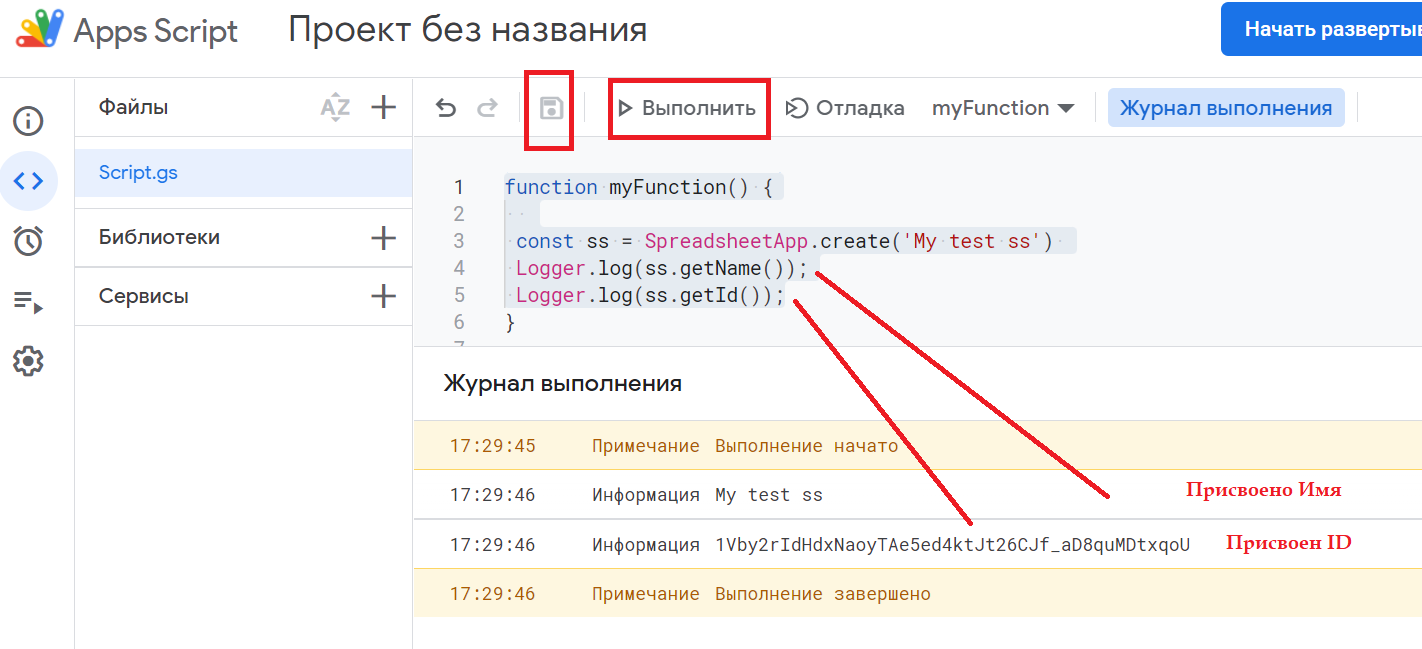
ЕЩЁ ПРИМЕР СКРИПТ: Skript1.gs
- Заходите на сайт:
1.1 для этого переходите по ссылке:
https://script.google.com/home
1.2. или зайдите в гугл таблицу и нажмите вкладку: Расширения, выберите строчкку: Apps Script
2. Нажимаете кнопку: Создать
В открывшемся окне переименовываем файл
Для этого кликаем слева в меню по строчке: Код.gs
В открывшемся меню нажимаете: Переименовать
указываете: Script1
кликаете по строчке: function myFunction и
вводите другое название страницы: function myEmail
кликаете вверху и переименовываете страницу на : MyEmail
КОД СКРИПТА: Script1
function myEmail() {
const ss = SpreadsheetApp.create('My test ss 1, 1000, 100')
Logger.log(ss.getName());
Logger.log(ss.getId());
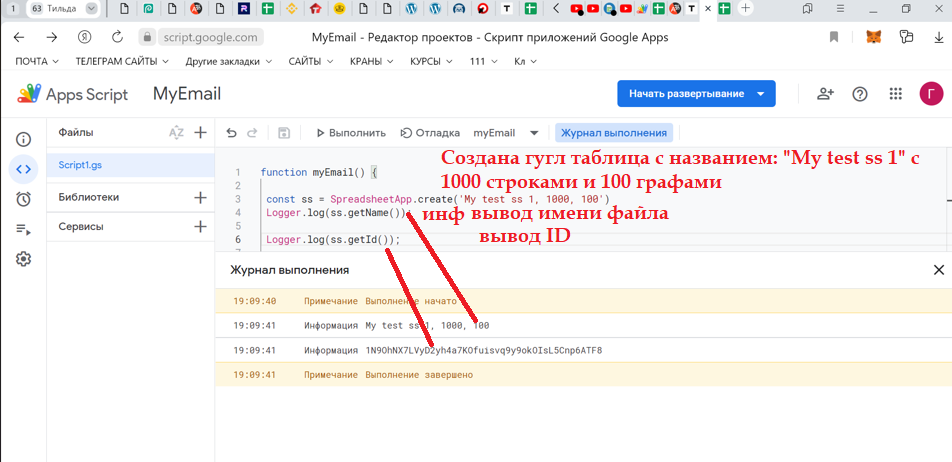
Журнал выполнения
19:09:40 Примечание Выполнение начато
19:09:41 Информация My test ss 1, 1000, 100
19:09:41 Информация 1N9OhNX7LVyD2yh4a7KOfuisvq9y9okOIsL5Cnp6ATF8
19:09:41 Примечание Выполнение завершено
Идентификатор указан кроме журнала и в ссылке гугл таблицы
https://docs.google.com/spreadsheets/d/1N9OhNX7LVyD2yh4a7KOfuisvq9y9okOIsL5Cnp6ATF8/edit#gid=0